В смартфонах Андроид по умолчанию установлено больше сотни приложений и большая часть из них – системные. Есть важные утилиты, которые обеспечивают корректную работу смартфона, но есть и те, чьё предназначение остается под сомнением. Многие производители смартфонов специально делают свои сервисы системными чтобы пользователь не удалял их. К счастью, есть подробная инструкция о том, как удалить системное приложение в Андроид.
Что нужно для удаления системного приложения
Удалить системное приложение на Android можно несколькими простыми способами, а именно с использованием компьютера и команд ADB или через получение Root прав на смартфоне. Первый метод требует наличия компьютера с Windows, Linux или MacOS. А второй метод очень рискованный из-за того, что придется взламывать корень системы и получать Root – но если всё сделать грамотно, то последствий не будет.
Как удалить системное приложение через компьютер и команду ADB
ADB или Android Debug Bridge – отладочный мост Android для управления устройством с операционной системой Android через командную строку. Благодаря этой функции можно удалить системное приложение, не имея root прав на устройстве.
Как удалить приложение в андроид(телефон-планшет).
Важно! Некоторые производители смартфонов блокируют возможность пользоваться командами ADB.
Чтобы удалить системное приложение через ADB, нужно скачать ADB на компьютер, зачем подключить к нему смартфон по USB кабелю и выполнить некоторые манипуляции с консолью в программе ADB. Как это делается читайте ниже.
ABD можно установить на три актуальные платформы ПК: Windows, MacOS и Linux (Ubuntu).
Установка ADB на Windows
Первое, что стоит сделать, это скачать ADB. Самый легкий способ, это скачать готовую сборку ADB + fastboot с форума xda по следующей ссылке: https://forum.xda-developers.com/showthread.php?t=2317790 нужно пролистать ниже к большой кликабельной ссылке «Download Version X.X.X Here»
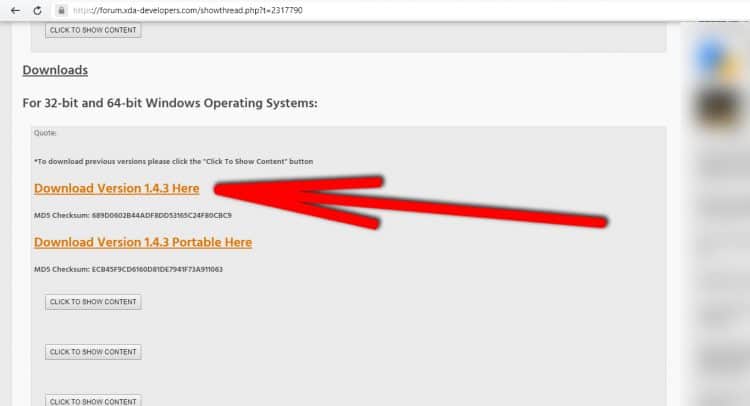
Далее скачанный exe файл установить на компьютер в корневую папку диска C:.
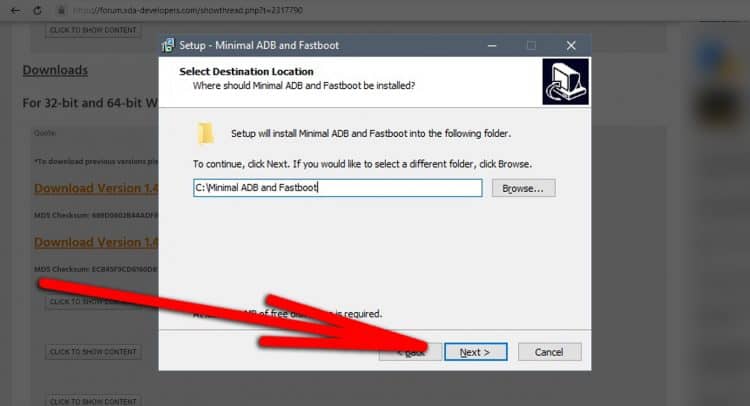
Для работы с ADB теперь нужно открыть командную строку Windows. Это делается просто: открыть пуск, написать в поиске «Командная строка» и открыть программу. В командной строке нужно указать такую команду:
cd C:Minimal ADB and Fastboot
Теперь ADB готов воспринимать команды и управлять Андроидом. Но перед этим нужно подключить смартфон в USB в режиме fastboot. Чтобы его открыть, нужно выключить смартфон, затем в выключенном состоянии удержать на 10 сек кнопку включения и кнопку увеличения громкости.
Чтобы ADB увидел смартфон, нужны драйвера Windows. Рекомендуется скачать универсальные драйвера, подходящие для большинства моделей смартфонов на этом сайте: https://adb.clockworkmod.com
Установка драйверов не сложная, для этого нужно выполнить эти действия:
- Подключить смартфон к компьютеру по USB в режиме fastboot;
- Скачать драйвера под смартфон (в нашем случае они универсальны);
- Открыть Пуск и в поиске найти раздел «Диспетчер устройств»;
- В диспетчере найти смартфон и нажать по нему правой кнопкой мыши;
- Выбрать «Обновить драйверы»;
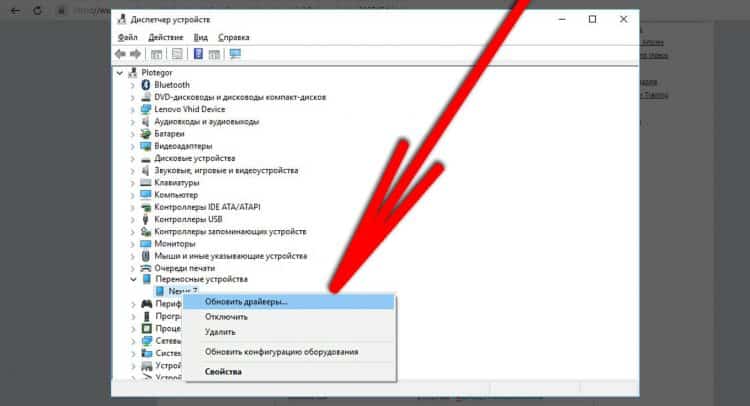
Как удалить стандартные предустановленные приложения в телефоне андроид android @EvgKrasnodar
- Далее указать «Выполнить поиск драйверов на этом компьютере» и потом указать путь к универсальному драйверу, скачанному ранее на сайте https://adb.clockworkmod.com .
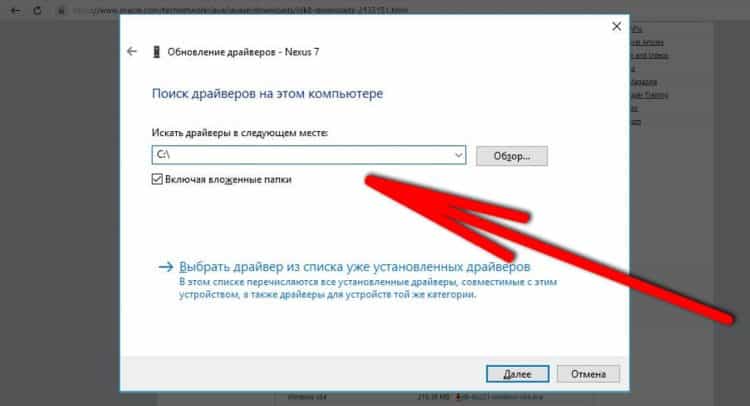
Ещё нужно установить Java Development Kit вот тут: https://www.oracle.com/technetwork/java/javase/downloads/jdk8-downloads-2133151.html
Установка ADB на Mac
Для установки ADB на Мак нужно скачать специальную папку на этом сайте: https://developer.android.com/studio/releases/platform-tools.html и когда файл скачается, открыть Finder и извлечь содержимое. Далее в программе Terminal нужно открыть эту самую попку с помощью команды cd (например, cd documents если папка извлечена в «Документы»).
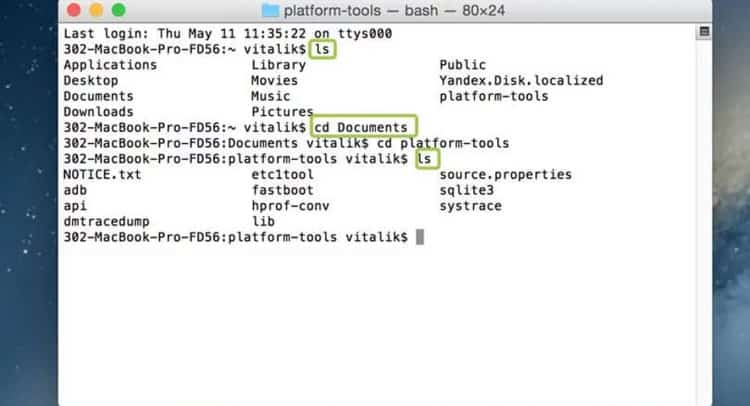
Теперь в Terminal можно писать команды ADB.
Установка ADB на Linux
На Линукс ничего скачивать не нужно самому, система может сделать это за вас. Для этого нужно открыть командную строку и написать поочередной в ней эти три команды:
sudo apt-get update
sudo apt-get install android-tools-adb
sudo apt-get install android-tools-fastboot
После этого ADB будет установлен и готов к работе в командной строке.
Удаление приложений Android через ADB
Чтобы наконец удалить приложение через команду ADB, нужно подключить смартфон в режиме fastboot и с откладкой по USB ко компьютеру, зачем запустить ADB и выполнить удаление. Подробно об этом:
Первым делом заходим в настройки смартфона, далее раздел «О телефоне» и кликаем по номеру сборки много раз (либо по версии прошивки). Это нужно, чтобы в настройках появился режим разработчика. Заходим в него и включаем откладку по USB.
После включения откладки по USB нужно подключить смартфон к компьютеру по кабелю USB. После этого открыть ADB и в нём написать adb shell для старта работы, а затем adb devices и должна появится информация об устройстве.
Для удаления приложения существует команда:
pm uninstall -k —user 0 *ИМЯ ПРИЛОЖЕНИЯ*
Например: pm uninstall -k —user 0 com.android.browser
Имя приложения нужно писать не то, которое указано в настройках, а имя пакета приложения. Чтобы узнать имя пакета приложения, можно воспользоваться бесплатной программой App Inspector по этой ссылке: https://play.google.com/store/apps/details?id=bg.projectoria.appinspector – в этом приложении будет список программ, а если открыть какую-то, то можно увидеть строчку «Package mane» – именно это имя приложения нужно указывать в ADB.
Как удалить системное приложение через Root на смартфоне
Для удаления системного приложения через такой способ нужно использовать права суперпользователя root. Эти права можно получить через специальное приложение на смартфоне. Процедура может показаться сложной для неподготовленного пользователя, однако если четко следовать инструкции, то всё получится. Однако она занимает меньше времени, не требует наличия компьютера и в целом несложная.
Важно! Вы все делаете на свой страх и риск! Root права дают безграничные возможности, но в то же время они могут навредить смартфону или даже уничтожить его, если неправильно использовать root.
Root получить через смартфон несложно, достаточно скачать специальное приложение для root и следовать инструкции в нём. Стоит понимать, что одно приложение не обязательно гарантирует успех в получении Root, так как некоторые приложения могут не поддерживать ваше устройство. Лучше начать пробовать с вот этого приложения, а закончить последним, если два предыдущих выдали ошибку.
KingRoot
КингРут считается одной из самых популярных программ для получения root доступа. Программа способна получить рут на большинстве даже не очень популярных китайских смартфонах. Но она работает только с версиями Android начиная с 2.2 и заканчивая 6.0. Для её использования нужно сделать следующее:
- Скачать apk приложения KingRoot c официального сайта: https://kingroot.net ;
- Установить приложение через apk на смартфоне (предварительно нужно в настройках безопасности разрешить установку из неизвестных источников);
- Открыть программу и нажать кнопку «Попробовать Root»;
- Дождаться завершения процедуры.
Во время работы программы смартфон должен быть заряжен не менее чем на 30%. Также на некоторых смартфонах, например, Xiaomi, должен быть разблокирован загрузчик. При получении root смартфон может несколько раз перезапустить – это нормально.
Framaroot
Фреймрут использует apk файл для установки root. Сделать root через это приложение максимально просто, нужно всего лишь:
- Открыть официальный сайт разработчиков: http://framaroot.ru/ ;
- Скачать последнюю версию приложения;
- Установить apk приложения в смартфоне (предварительно нужно в настройках безопасности разрешить установку из неизвестных источников);
- Открыть Framaroot и выбрать какой тип root установить: Superuser или SuperSU;
- Дождаться установки.
Kingo Android Root
Кинго Рут использует apk для установки рут доступа. Для этого нужно перейти на официальный сайт http://www.kingoapp.com программы, скачать apk и установить его на смартфон. Затем в приложении Kingo Android Root нужно нажать на кнопку установки root и дождаться процедуры. Обычно это длится не больше минуты, во время установки аппарат может выключаться.
Важно! Эти приложения не дают 100% гарантии, что смартфон будет корректно работать после получения root. Если вы не доверяете сторонним программам, которые лезут в корень смартфона, то стоит получать root вручную через компьютер. Это сложный способ и для каждого смартфона он индивидуален. Лучше зайти в ветку форума 4pda и найти там информацию о том, как получить root конкретно на вашей модели смартфона. Ищите здесь: https://4pda.ru/forum/index.php?showforum=269
После получения root для удаления системных приложений нужно сделать вот эти действия:
- Скачать специальную программу из Google Play для удаления системных приложений (например, вот эту: https://play.google.com/store/apps/details?id=com.jumobile.manager.systemapp );
- Открыть приложение и дать ему доступ к корневой системе пользователя root. Для этого при первом открытии программы нужно согласиться с условиями той программы, через которую был получен root;
- В списке всех установленных программ выбрать те, что необходимо удалить;
- Подтвердить действие, нажав «Удалить» и согласится с риском.
Не стоит удалять всё подряд. Многие системные приложения, особенно те, что не имеют организованного имени и аватарки, необходимы системе по умолчанию. При их удалении может появится немало глюков или смартфон вовсе перестанет корректно работать. Внизу статьи будет список приложений, которые можно удалять и те, которые ни в коем случае нельзя.
Как отключить системное приложение – самый легкий способ избавится от приложений
Во многих ситуациях удалять системные приложение вовсе ненужно, достаточно заморозить его. Заморозка – это легальный и самый легкий способ очистить память, убрать ненужные процессы и без необходимости «танцевать с бубном» у компьютера либо с root. Такой метод позволяет отключить некоторые системные приложения. Они как бы будут всё ещё установлены, но не работоспособны, то есть «заморожены». Также после заморозки они сбрасываются до старой версии, что экономит память. Для заморозки системных приложений в Андроид нужно сделать следующее:
- Открыть настройки смартфона и перейти в список приложений;
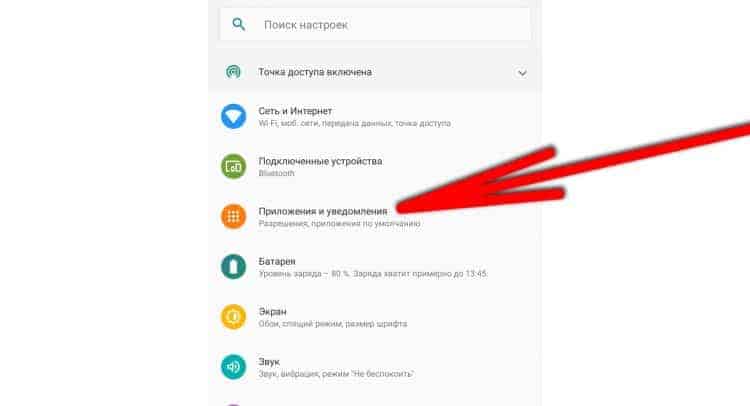
- Открыть все приложения, установленные на смартфоне;

- Выбрать системное приложение, которое необходимо отключить;
- Возле кнопки остановки службы будет возможность «Отключить», её и нажимаем;
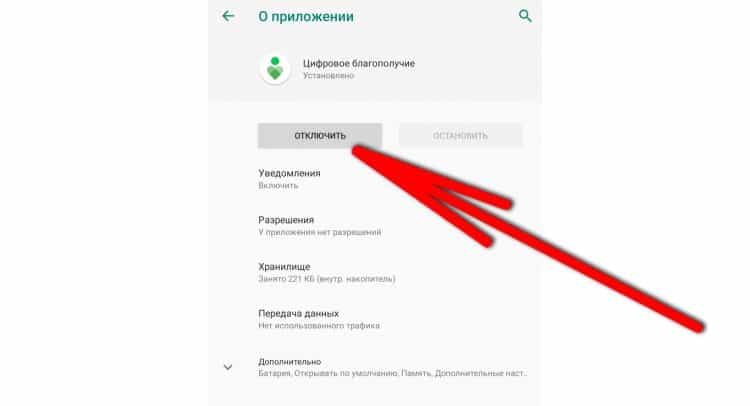
- Подтвердить действие и дождаться удаления актуальные версий программы.
После этого приложение нельзя будет использовать, оно будет заморожено в смартфоне на старой версии. Однако при необходимости его можно аналогичным способом включить обратно, а позже обновить через Google Play. Замороженное приложение не нагружает процессы и не требует оперативной памяти. Отключать можно любое системное приложение, которое позволяет система (не рекомендуется трогать только «Сервисы Google Play», «Часы», «Carrier Services», «Google», «Google резервное копирование» и «Google Services Framework»).
Зачем удалять системные приложения?
Удаление системных приложений в основном делается ради очистки памяти и освобождению оперативной памяти. Реже системные приложения чистятся ради освобождения нагрузки на чипсет, увеличению скорости интернета и запуска смартфона. Системные приложения, особенно на китайский смартфонах или смартфонах Samsung, могут значительно влиять на производительность гаджета. Если удалить все ненужные системные приложения, то смартфон может работать до 30% быстрее и держать аккумулятор до 10% дольше.
Многие пользователи, не видя необходимости в этих программах, удаляют их для повышения производительности. Не рекомендуется удалять системные приложения, если на смартфоне чистый (голый) Андроид – в таком случае достаточно отключить их и система будет работать отлично. В голом Андроид мало системных приложений, которые нагружают смартфон и не несут пользы.
А вот в аппаратах Samsung, Huawei и Honor наоборот, стоит почистить список программ ради увеличения производительности. Также нелишним будет очистка на Xiaomi, Meizu, LG, Sony, Oneplus, Oppo, Vivo, Realme и так далее, но на них ситуация с системными приложениями не так критична, а в большей степени их удаления будет незаметным либо бесполезным. На смартфонах с чистым Андроид лучше вовсе не удалять системные программы, а отключить их и не парится. С чистым Андроид работают все смартфоны по программе Android One, Nokia, Motorola, Google Pixel, некоторые ZTE и LG, линейка смартфонов «Mi A» от Xiaomi и многие другие.
Какие системные приложения можно удалить?
Первым делом стоит удалить программы-сервисы от других компаний, не относящихся напрямую к Android, которыми вы не пользуетесь. К ним относятся Google Play Музыка/Фильмы/Книги, Диск, Заметки Google Keep, Карты, Action Services, Android Accessibility Suite, Chrome, Device Health Services, Duo, Files, Gboard (это клавиатура), Gmail, Google Фото, Lens. Также нужно удалить подобные сервисы, но от производителя. У Samsung, например, это Samsung Apps, Samsung Link, WatchON, ChatON, Facebook, audioTuning, Aurora, Game launcher, Samsung Sans, Samsung Books/Music и так далее. У Xiaomi также есть пару ненужных сервисов: Mi Remote, Mi Community, Пульт, Отчет и Mi Fit.
Можно удалить приложение, отвечающие за живые обои, но они перестанут работать: Заставки, Каталог живых обоев и Пузыри. Синтезатор речи Google и Google – полезные системные приложения, однако их тоже можно убрать, если не пользуетесь поисковиком Google и голосовым помощником.
Однозначно стоит убрать Dropbox, Facebook, Instagram, WhatsApp и прочие социальные сети. При необходимости их можно без проблем заново скачать из Google Play.
А вот то, что удалять однозначно не стоит: Интерфейс системы, Календарь, калькулятор, Камера, Контакты, Мастер доступа к пакетам, Менеджер хранилища, Настройки, Оболочка, Память – звонки и SMS/MMS, Сервисы Google, Система Android, Сообщения, Телефон, Файлы, Хранилище контактов, Хранилище настроек, Часы, Android System WebView, Bluetooth MIDI Services, Carrier Services, ConfigUpdater, Google Services Framework, LocationServices и прочие системные приложения с непонятными названиями, начинающимися на «com.».
Рекомендуем ознакомится с полным списком программ, которые можно либо нельзя удалять на форуме XDA по этой ссылке: https://forum.xda-developers.com/showthread.php?t=1006900
Понравилась статья? Оцените её:
Источник: f1comp.ru
Как удалить системные приложения на Android

Как известно, производители смартфонов редко устанавливают на свои модели чистую ОС Android. Они оснащают операционную систему дополнительной оболочкой (пользовательским интерфейсом), с рядом предустановленных приложений. Впрочем, в чистой Android достаточно стандартных приложений, которые не лишним будет удалить.
Зачем удалять системные приложения с Андроида
Если открыть настройки Андроид и проверить количество приложений, работающих в фоновом режиме, можно увидеть что они потребляют достаточно системных ресурсов. Это негативно сказывается на общей производительности смартфона и увеличивает скорость разрядки аккумулятора. Чем меньше стандартных программ запускает система, тем быстрее телефон работает в общем. Особенно это актуально для устаревших моделей, поскольку их мощности не всегда позволяют работать с более новым ПО.
Массовое удаление стандартного софта не только увеличит скорость работы телефона. Многие пользователи на практике не нуждаются в большинстве сервисов (например Google+, G+ Фотографии и других). Возникает вопрос – зачем они тогда находятся на телефоне, занимая лишнее место на накопителе телефона? Тем более, когда в главном меню наличие различных ярлыков приложений вызывает лишнюю путаницу. Да и гораздо проще ориентироваться, когда на рабочем столе находятся значки запуска действительно необходимые программы.
Не стоит рассчитывать, что после удаления софта освободится много памяти. Для стандартных сервисов в Андроид предусмотрен отдельный раздел, где они хранятся.
Как удалить стандартные приложения на Андроид штатными средствами
Предустановленный софт можно как удалить при помощи Root-прав, так и просто отключить его. Второй вариант намного проще, поскольку не нужно получать права суперпользователя. Однако в таком случае система позволит выключить не все приложения. Да и удалить их из Андроид полностью не удастся.
Отключение программ без Root
Процесс отключения не отличается сложностью и выглядит следующим образом:
- Следует открыть строку с уведомлением на рабочем столе и открыть настройки (значок шестеренки). Как вариант, перейти в них можно через главное меню.
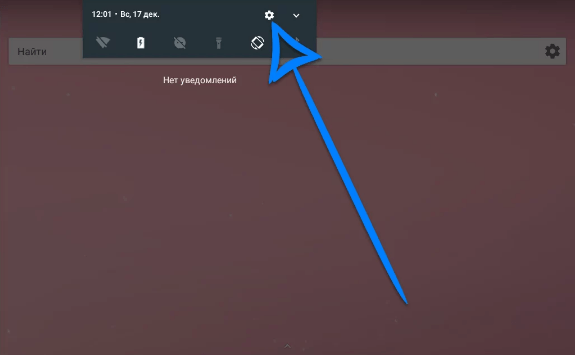
- В настройках устройства следует перейти в раздел «Приложения».
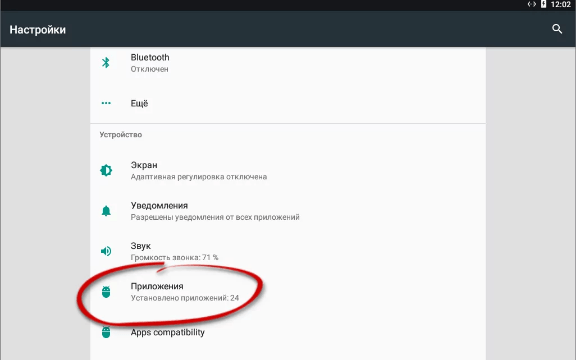
- Откроется окно с активными программами, которые можно выключить (например, «Калькулятор»).
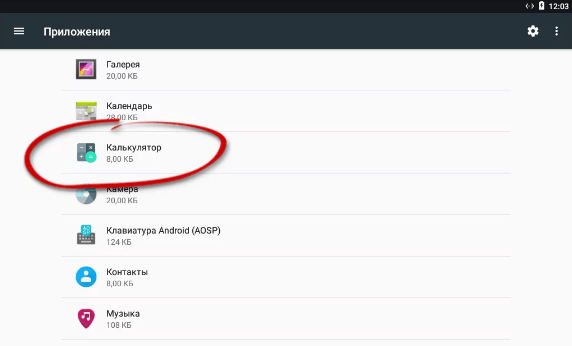
- Если выбранное приложение можно отключить, будет доступна соответствующая кнопка. Достаточно ее нажать.
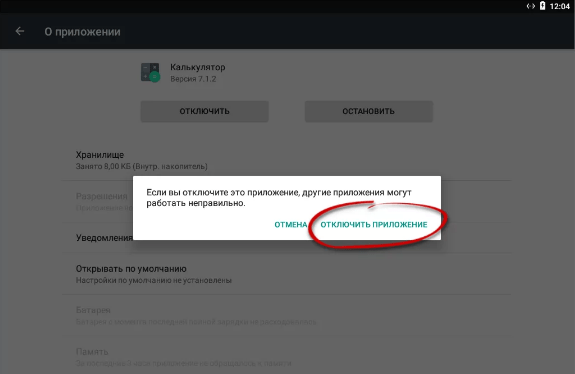
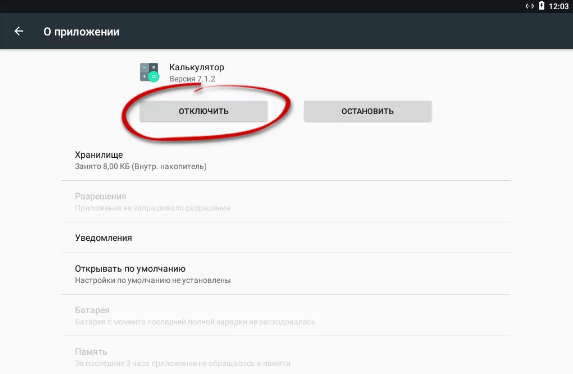
- Откроется окно с предупреждением, что другое ПО после отключения может не работать.
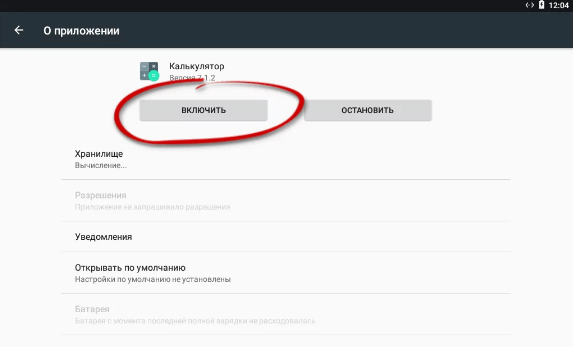
Больше ничего делать не нужно – программы не будут удалены, но зато перестанут работать в фоновом режиме. Их можно включить позже. Если применить такое отключение на приложении, все установленные обновления для него система автоматически удалит.
Как удалить заводские приложения с Андроида с помощью специальных программ
Перед началом использования для удаления специального ПО, обязательно следует позаботиться о получении прав суперпользователя. Root-права на телефоне можно получить разными способами – все зависит от версии прошивки и модели смартфона. Для большинства моделей подойдет приложение KingRoot. После получения Root-доступа останется установить одно из предложенных ниже приложений и воспользоваться инструкцией работы с ним.
ES Проводник (ручная очистка)
Наверное, самый популярный файловый менеджер для Андроид. Сначала его следует скачать и установить из Google Play
После установки следует предоставить ему привилегии Root. Делается это следующим образом:
- Сначала его следует запустить и сделать свайп вправо, для открытия его главного меню.
- Открыть категорию «Средства» и нажать «Root-проводник».
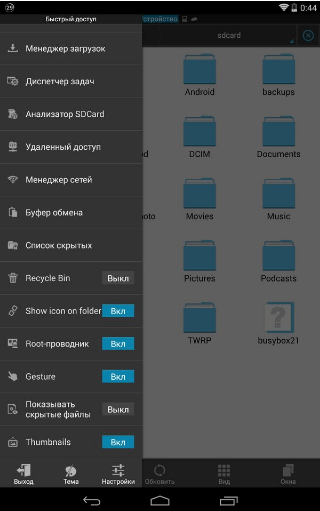
- Программа запросит получение прав суперпользователя, что и нужно подтвердить.
- Теперь нужно зажать палец на «Root-проводник», до появления нового окна. В нем нужно выбрать «Подключить как R/W».
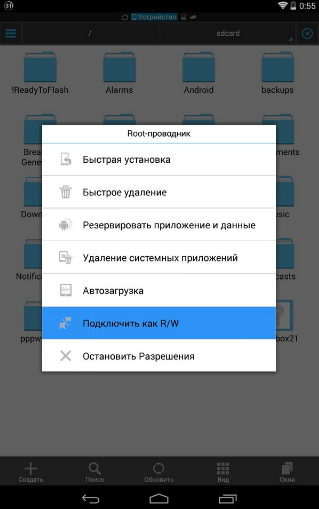
- В следующем меню напротив корневой точки системы «/» и каталога «/system» установить переключатели на значении RW.
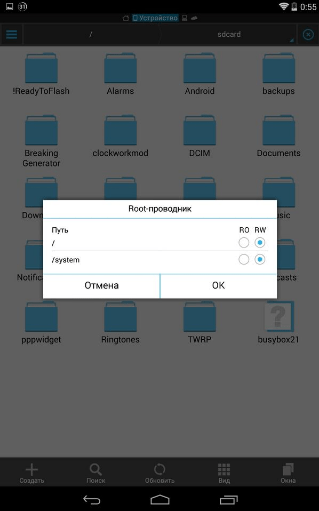
Настройка ES Проводник закончена и можно приступать непосредственно к удалению стандартного ПО. Действовать нужно следующим образом:
- Открыть внутренний накопитель и перейти в каталог «/system/app».
- Здесь достаточно выбирать файлы .apk требуемых программ и в открывшемся меню нажимать «Удалить».
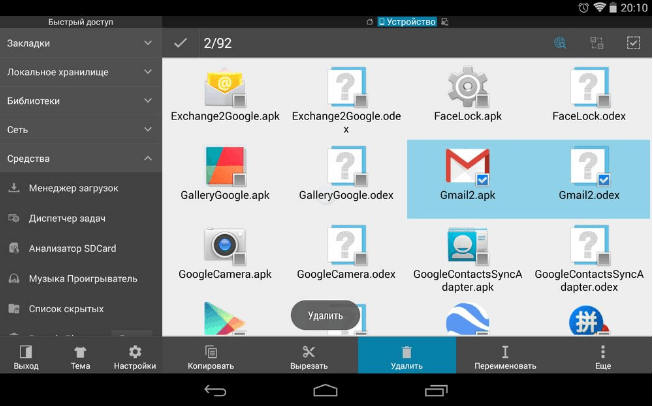
- Вдобавок, потребуется стирать файлы .odex с аналогичным названием (если они имеются).
- Начиная с Android 5.0 и более новых ОС, системное ПО расположено с отдельных каталогах. Следовательно, потребуется их выделять и удалять.
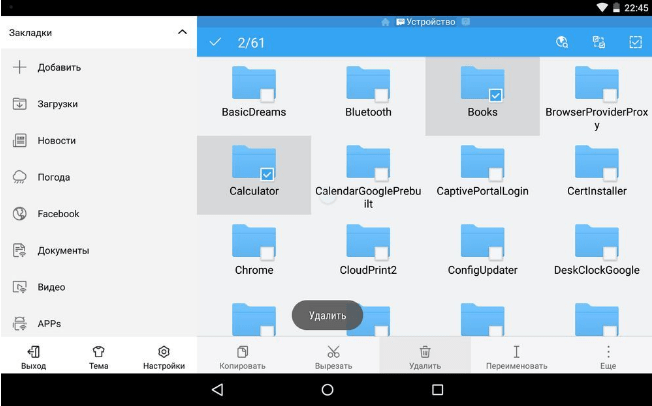
- Большинство стандартных программ сохраняют обновления по пути «/data/app». Обновления также следует очистить.
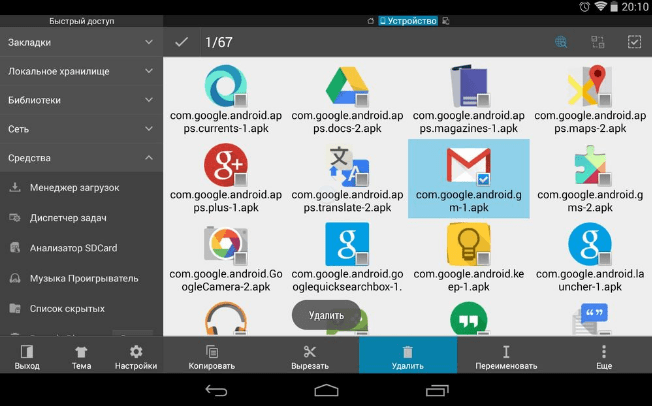
- Причем в Android 5.0 адпейты предустановленного ПО в «/data/app» располагаются в отдельных директориях. Они также подлежат удалению.
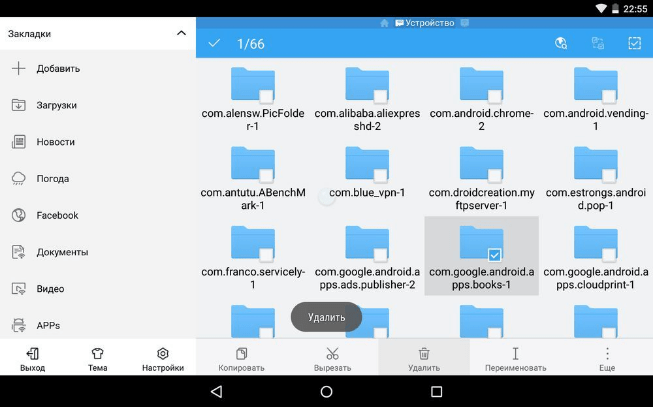
- Выполнив все действия, остается почистить кэш и базы данных удаленного софта. Они сохраняются по сути «/data/data».
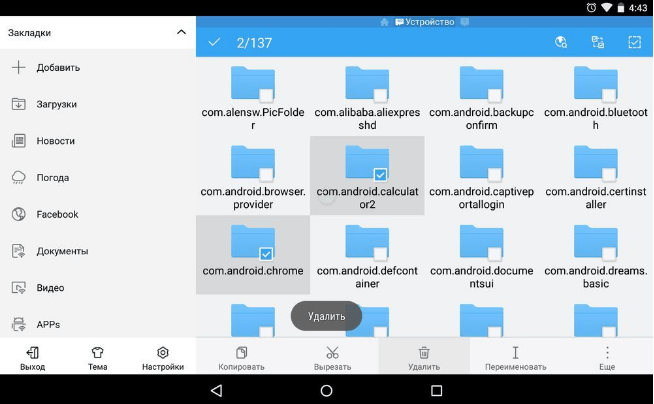
ES Проводник (автоматическое удаление)
Следующий способ упрощает чистку смартфона с помощью ES Проводник. Дело в том, что этот файловый менеджер имеет функцию операций с файлами приложений. Пользоваться ею можно так:
- На панели слева следует открыть «Библиотеки» и перейти в «APPs».
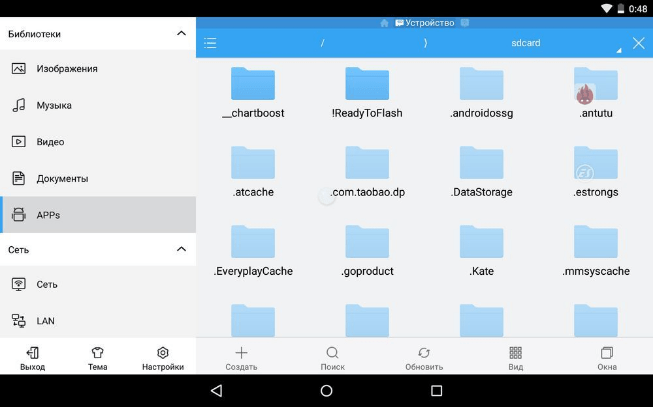
- Далее нажать «Пользовательские», после чего будет открыть спрятанное меню. В нем нужно выбрать «Системные».
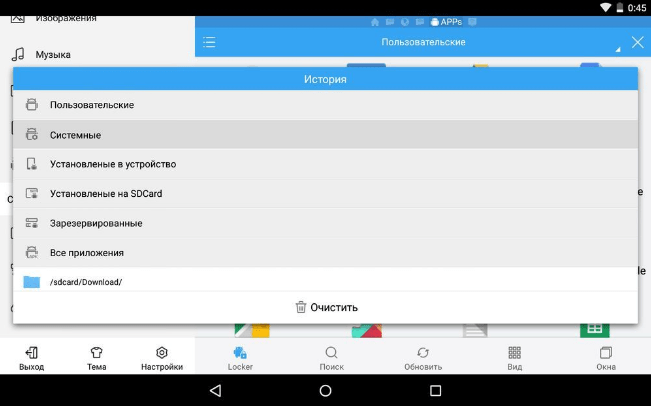
- Теперь осталось выделить выбранное ПО и из списка опцию запустить «Деинсталляцию».
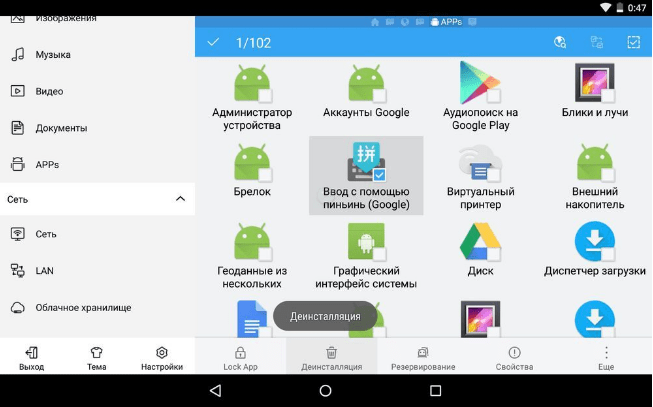
Root Uninstaller
Эта утилита отличается от ES Проводник тем, что программы в ней отображаются удобным списком, а процесс удаления автоматизирован.
Установка Root Uninstaller проводится по стандарту. Затем можно приступать к действию:
- После первого запуска RU запросит права суперпользователя.
- В открывшемся списке можно выбирать любой софт, подлежащий удалению.
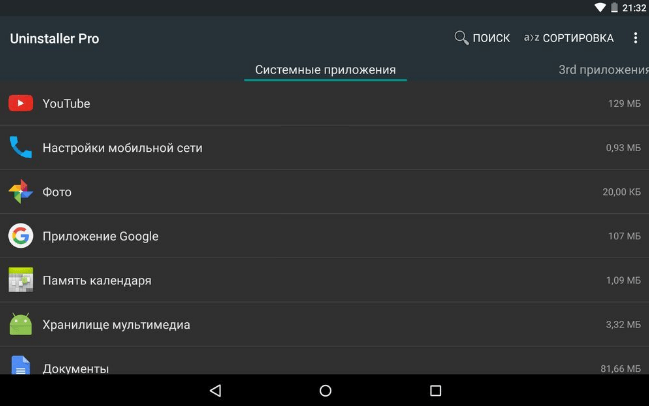
- После выбора можно нажимать «Удалить», причем при желании можно сделать их резервную копию.
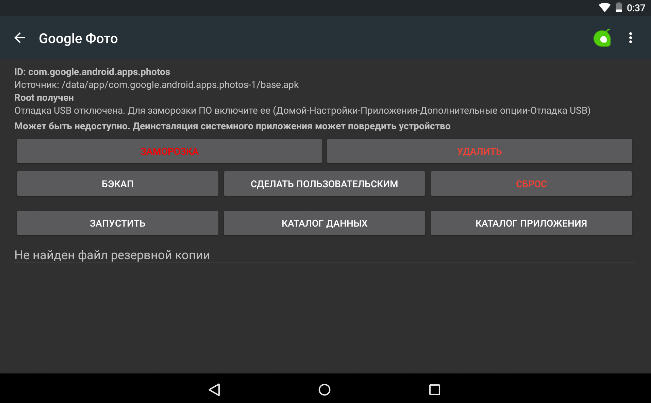
Root Uninstaller также поддерживает возможность заморозки программ. С этой функцией они останавливаются и их ярлыки из меню исчезают. Однако позже их можно запустить обратно.
CCleaner
Утилиту CCleaner пользователи знают как универсальный чистильщик Андроид от накопленного мусора. Однако при наличии Root-прав она также позволяет стирать стандартное ПО.
После ее установки можно приступать к работе:
- Сначала следует открыть главное меню, нажав соответствующий значок.
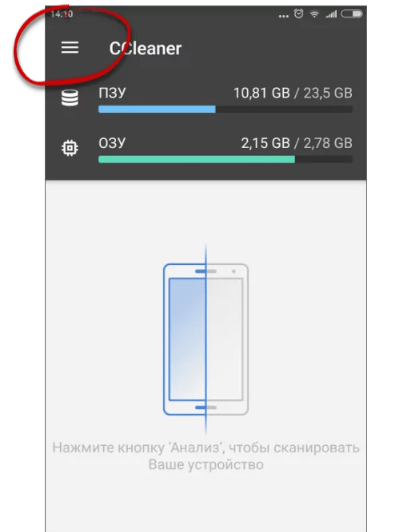
- В открывшемся списке нужно выбрать «Менеджер приложений».
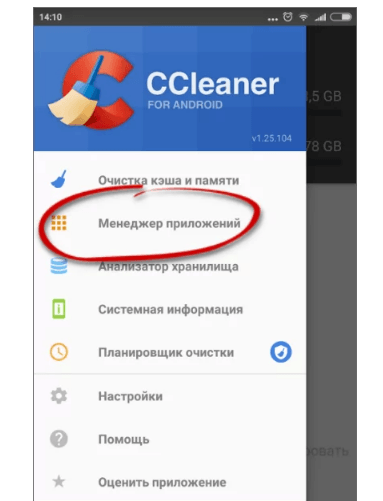
- Будет открыт список всех установленных приложений, включая стандартные. Чтобы начать работы, следует нажать значок в виде ведра.
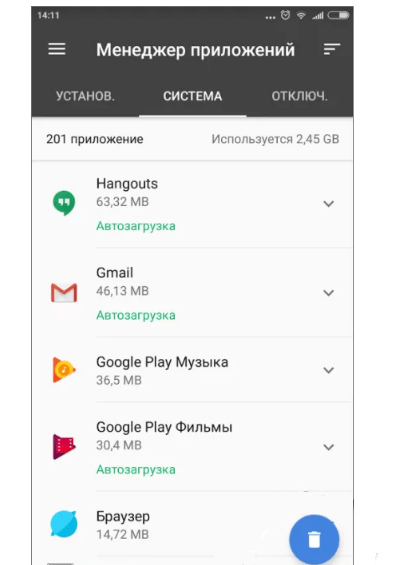
- CCleaner предупредит, что если не соблюдать осторожность, можно привести свой Android в нерабочее состояние. Нужно нажать «Продолжить».
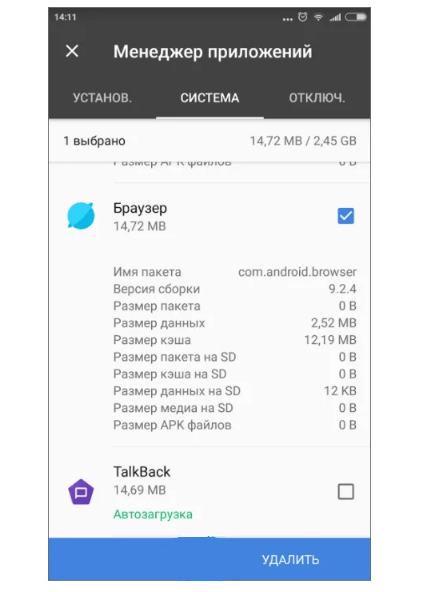
- Осталось выделить все, что требуется и нажать «Удалить». Дальше утилита сделает всю работу самостоятельно.
Как удалить стандартные приложения с телефона через ПК
Если под рукой есть кабель USB и ноутбук или персональный компьютер под управлением Windows, можно установить программу для ПК Debloater. Она интересна тем, что позволит провести очистку от ненужного софта на Android, используя для этого компьютер. Вдобавок, на телефоне нет необходимости включать привилегии superuser.
С Debloater следует работать так:
- Установить программу на компьютер и включить ее.
- На смартфоне включить режим «Отладка по USB» и подсоединить его кабелем к ПК.
- Теперь в Debloater следует нажать кнопку поиска встроенных приложений.
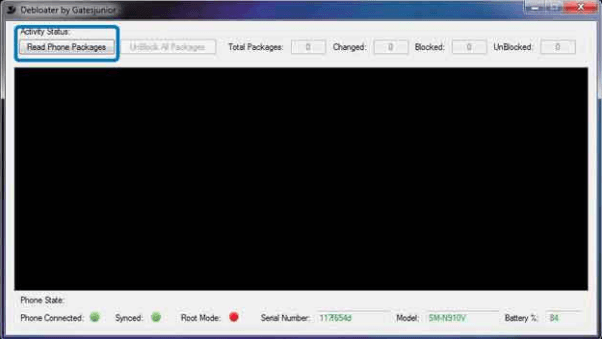
- Осталось отметить удаляемые приложения и нажать Apply.
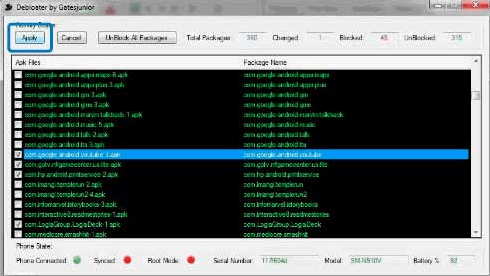
Здесь следует быть предельно внимательным – Debloater откроет список программ в виде их файлов. После удаления на телефоне будут стерты и сопутствующие файлы.
Какие встроенные приложения удалять нельзя
Ниже представлен список ПО, которое нельзя стирать – без него пропадут наиболее важные функции или сломается Андроид.
- ApplicationsProvider.apk – установщик ПО
- AccountAndSyncSettings.apk – синхронизация данных во всех приложений с записью Google..
- BackupRestoreConfirmation.apk – визуально подтверждение создания резервной копии.
- BadgeProvider.apk – программа, отвечающая за СМС и электронную почту.
- BestGroupPose.apk – утилита для поддержки камеры телефона.
- BluetoothServices.apk – основной компонент для работы с Bluetooth.
- CallSetting.apk – утилита, ответственная за звонки.
- Camera.apk и CameraFirmware.apk – приложение Камера, можно удалить, если установлен аналог.
- CapabilityManagerService.apk – проверка установленного ПО на совместимость с версией Android.
- CertInstaller.apk – отвечает за сертификаты ПО.
- Contacts.apk и ContactsProvider.apk – программы для управления сохраненными контактами.
- DataCreate.apk – создание искусственного трафика для проверки пропускной способности.
- DefaultContainerService.apk – распаковщик ПО перед установкой.
- DialertabActivity.apk – набор номера, без него нельзя пустить вызов.
- DownloadProvider.apk – загрузчик файлов из Play Market или других сайтов.
- GoogleApps.apk – основной файл Play Market.
- GoogleCheckin.apk – проверка работы Play Market.
- GoogleServicesFramework.apk – приложение для поддержки сервисов Google.
- GoogleSettingsProvider.apk – настройка работы с Google.
- GoogleSubscribedFeedsProvider.apk – компонент Play Market.
- GpsSetup2.apk – модуль для обработки сигнала GPS.
- gtalkservice.apk – без этого компонента Google Play не запустится.
- JobManager.apk – менеджер управления ПО.
- LogsProvider.apk – менеджер логов, необходим для работы большинства приложений.
- MediaProvider.apk – предоставляет доступ к мультимедиа контенту.
- PackageInstaller.apk – установщик программ.
- Personalization.apk – отвечает за кастомизацию настроек.
- SecurityProvider.apk – служба шифрования интернет-трафика.
- shutdown.apk – отправляет уведомления, когда аккумулятор разряжается.
- SystemUI.apk – все функции для управления интерфейсом Андроид.
- TelephonyProvider.apk – пакет сохраняет контакты, историю вызовов и принятых SMS.
- Vending.apk – основной файл для запуска Play Market.
Частые вопросы
Несколько лет работал в салонах сотовой связи двух крупных операторов. Хорошо разбираюсь в тарифах и вижу все подводные камни. Люблю гаджеты, особенно на Android.
Задать вопрос
Вопрос эксперту
Какая разница между описанными выше способами?
Результат после этих способов будет одинаков – система станет намного чище и должна заработать быстрее. Можно выбирать любой метод.
Есть ли другие приложения для смартфона из этой категории?
Их достаточно много, однако выше приведены наиболее популярные и надежные.
Что будет, если я случайно удалю один из компонентов, которые нельзя трогать?
Вообще, перед чисткой лучше создать резервную копию системы. Дело в том, что установить удаленный компонент на текущую Андроид проблематично, а часто – невозможно. Так что стоит запастись предварительно бэкапом – с ним можно вернуть все, как было.
Обязательно ли все удалять в списке программ?
Нет, достаточно посмотреть, что именно на телефоне не используется или у чего есть альтернатива. Смотреть следует по своим предпочтениям.
Удаление встроенного софта в Android лучше всего делать с помощью специальных утилит. Их выбор довольно большой и найти их не составит труда. Главное, для мобильных программ необходимо получить права суперпользователя. Если нет желания этого делать – можно подключить телефон к компьютеру и воспользоваться программой Debloater. Штатные средства Android, в свою очередь, только отключают системные программы.
Источник: tarifkin.ru
Удаление стандартных приложений на Android
Любой пользователь, который покупает себе новый телефон хочет, чтобы устройство проработало как можно дольше без глюков и лагов. Сегодня речь пойдет о телефонах, которые выпущены на базе Android. Первое время использование таких телефонов не должно сопровождаться перезагрузкой и выключением без ведома пользователя. А такое иногда случается и виной тому навязчивые стандартные приложения Android, которые запускаются и работают без ведома владельца телефона.
Сегодня я расскажу вам, как справиться с такими приложениями и облегчить работу своему телефончику.

Почему возникают проблемы с работой приложений?
Сегодня такое разнообразие мобильных телефонов на базе Android, что к выбору стоит подходить очень тщательно. Но, выбрать и купить устройство это еще пол беды. Настоящая морока начнется, когда пользователь нового телефона столкнется с приложениями и компонентами Android, которые ему абсолютно не нужны и о их существовании вообще мало кому известно. Такие горе-приложения приносят только вред телефону. Если их вовремя не отключить, вас могут ожидать такие проблемы:
- перегрузка процессора и оперативной памяти;
- лишний нагрев всех функциональных блоков и узлов смартфона;
- дополнительная загрузка канала связи сотового оператора «паразитным» интернет-трафиком;
- более быстрый разряд аккумулятора.
Удаление приложений на андроиде
Из всего многообразия приложений на Android, самые необходимые именно эти: Электронная почта, Браузер, Телефон, SMS/MMS (Сообщения), Загрузки, Камера, Настройки, Инженерное меню, Play Маркет, SIM-меню, Контакты, FM-радио, Настройки Google, Часы, Задания, Музыка, Видеоплеер, Резервные копии (Google Drive), Органайзер, Календарь, Диспетчер файлов, Диктофон, Погода, Навигация.
Есть еще парочка приложений, которые пользуются популярностью среди пользователей, но все остальные лишь занимают место.
К примеру, производитель установил на Android основные приложения, которые посчитал нужным. Но, компания-распространитель может дополнить этот список приложений, такими как: Skype, Google Mail, браузер Google Chrome (альтернатива системному браузеру), OK Google (голосовой поиск в Google), Киностудия и свои собственные приложения.
Радует то, что все эти приложения не нужно долго искать. Чаще всего они вынесены сразу на рабочий стол и имеют фирменный логотип компании производителя. Также радует то, что все эти брендовые приложения можно удалить без специального Root-доступа. Пусть даже их установили по умолчанию перед тем, как выставлять на витрину в салоне связи.
Можно ли удалить системные приложения на Android?
На Android можно проделывать любые манипуляции с приложениями, в том числе удаление и изменение вышеуказанных. Только для этого необходимо обладать Root-правами. Файлы всех установленных приложений находятся по умолчанию в одном месте, а именно в папке system/app и все они закрыты от записи.
Так как требований по удалению системных приложений было много, стали популярны программы, которые помогают получить Root-доступ одним нажатием пальца. Таких приложений очень много, самые популярные среди них Easy Rooting Toolkit, Gingerbreak, HTC Quick Root, RootExplorer, SuperOneClick, VISIONary, Unlock Root, Unrevoked, z4root.
Какое именно приложение подойдет для вашего устройства, можно проверить с помощью теста, который есть в каждом из приложений.
К примеру, приложение RootExplorer позволит вам изменить уровень доступа для системных папок, при этом установив для них свой атрибут «Read/Write”. После установки этого приложения, вы сможете создавать, редактировать, переименовывать, удалять и совершать любые другие действия в папках, которые находятся в system/app. Данная программа есть в свободном доступе, и вы можете легко скачать ее с Play Market.
Список приложений на удаление
Список приложений, который будет приведен ниже, позволит вам найти и удалить самые ненужные. В списке нет приложений, удаление которых может привести к сбоям в работе устройства. Вы можете их смело удалять, не боясь, что телефон или планшет начнет глючить.

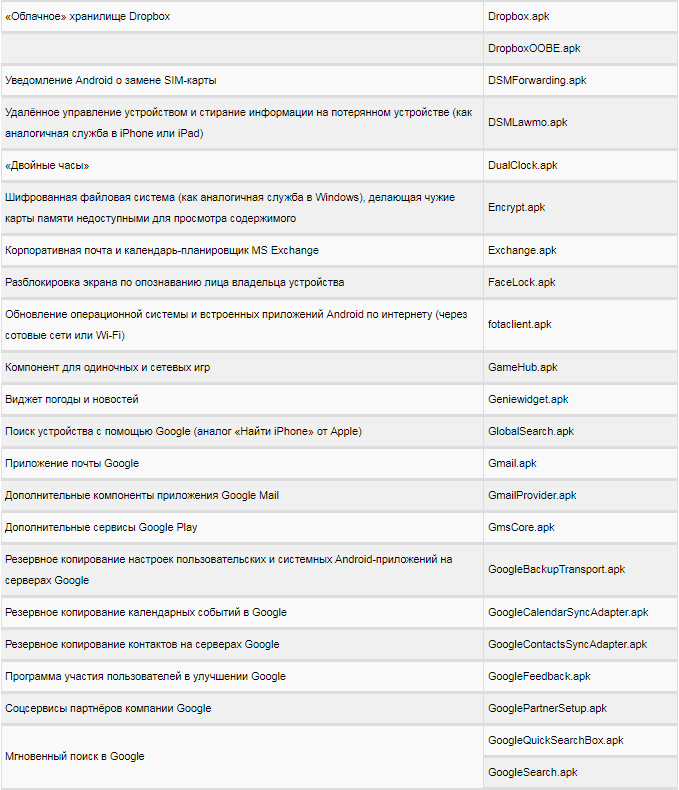
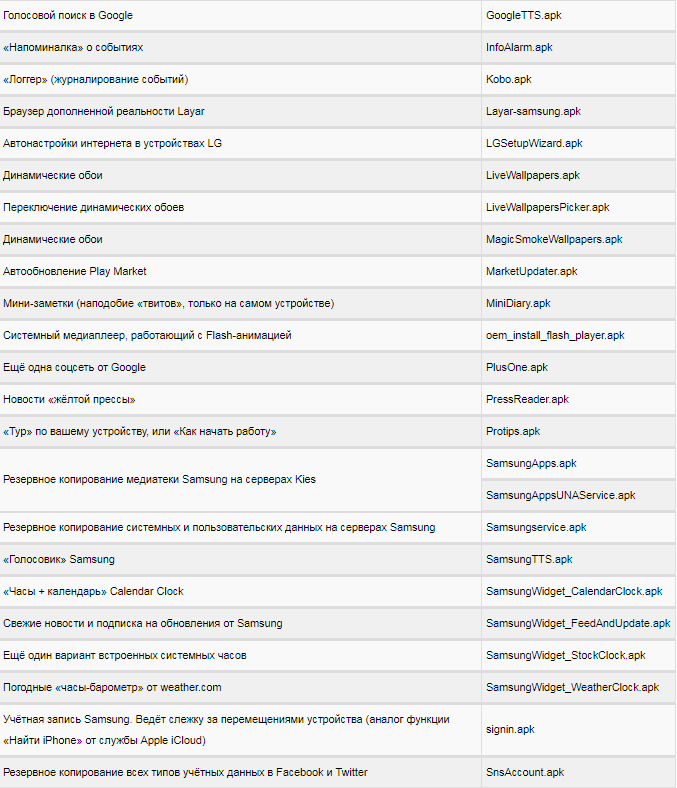
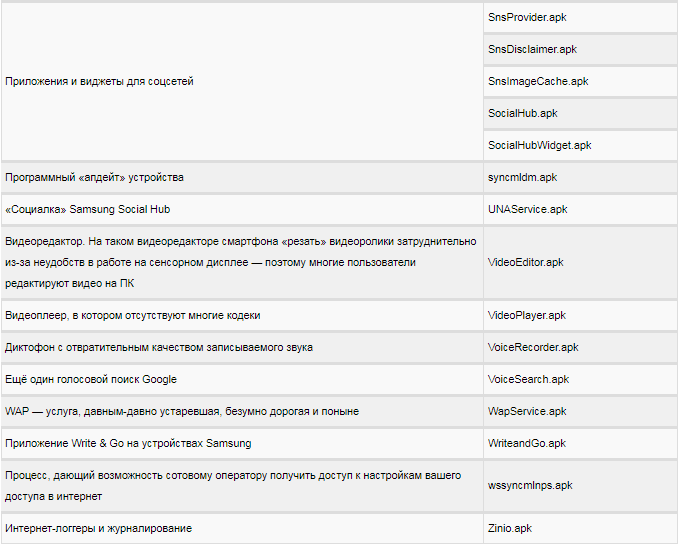
Как правильно удалить приложение?
После того, как вы скачаете и установите приложение, которое даст вам права Root, вы получите доступ ко всем папкам во внутренней памяти, в том числе и к системным. Теперь вы можете делать все, что захотите со встроенными приложениями.
Но, и здесь нужны кое-какие правила. Несмотря на то, что удалять приложения не сложно, все же рекомендую вам первый раз делать это по плану, который я напишу ниже.
Первый шаг заключается в установке приложения «SystemApp Remover”.
Второй шаг — это уже работа в этой самой программе. Вы сможете не только удалять пользовательские данные, но и сохранять или восстанавливать их. Если для выбранного вами приложения доступно полное удаление, то на экране своего телефона или планшета вы увидите окно с уведомлением «Удалить” и «Отключить”.
Проблемы, которые могут возникнуть при удалении программ
Когда вы удаляете любое выбранное вами приложение, то нужно удалять не только файлы АРК, но и файлы, которые имеют расширение ODEX.
Расширение ODEX указывает на файл-описание любого приложения. Если его не удалить, то у вас в реестре операционной системы Android, будут появляться ненужные записи, которые повлияют на скорость работы смартфона в целом.
Как только вы включаете свой телефон или планшет на базе Android, весь реестр загружается в оперативную память. Таким образом устройство работает постоянно, в полной боевой выкладке, так сказать. В момент, когда вы выключаете или перезагружаете систему на Android, все эти данные сохраняются во внутренней флеш-памяти устройства.
Мой вам совет, перед тем, как удалять какое-либо системное приложение с Android устройства, сперва необходимо просто отключить его и использовать телефон или планшет таким образом. Возможно появятся какие-нибудь сбои или подвисания без этого приложения. Тогда его удалять ни в коем случае нельзя, а наоборот, побыстрее включите его, чтобы ваше Android устройство заработало, как и раньше.
Я вам написал список приложений, которые можно удалять без страха за работу смартфона. Но есть приложения, которые наоборот, удалять не стоит. Речь идет о приложениях, без которых ваше устройство потеряет в производительности и пользоваться им будет неудобно. Это, своего рода, костяк каждого устройства. Речь идет о приложениях: «Телефон”, «Сообщения”, SIM-меню, «Настройки”, «Навигация” и «Диспетчер файлов”.
После того, как вы удалите все ненужные вам приложения, от них все равно останутся следы. В папках «/system/lib” и «/data/dalvik-cache” по-прежнему останутся сведения об удаленных приложениях. Первую папку ни в коем случае трогать нельзя. Любые ее изменения могут повлечь за собой последствия, которые отобразятся на работе смартфона. Вторую можно очистить, если провести полный сброс андроида — hard-reset.
Безусловно, приложение SystemApp Remover очень удобное и понятное в использовании. Но и с ним нужно быть очень аккуратным. Перед тем, как удалить любое приложение с помощью этой утилиты, я рекомендую вам сделать копию этого самого приложения. Возможно, на первый взгляд ненужное приложение, имеет большое значение для прошивки Android устройства.
Системные приложения, от которых напрямую зависит работа процессов и служб Android, требуют предельной аккуратности. Да, некоторые могут сказать, что сделать новую прошивку не сложно. Но, ведь лучше не доводить состояние своего телефона до того, чтобы его нужно было перепрошивать.
Процедура перепрошивки выполнима и в домашних условиях. Но, ведь на это придется потратить время, да и с первого раза не факт, что получится.
Если к удалению системных приложений на Android отнестись очень халатно, то с телефоном могут быть большие проблемы. Чаще всего, спешка или невнимательность в этом деле приводит к таким последствиям: не отправляются смс или не получается принять или совершить звонок, теряется доступ к сети интернет по средствам Wi-Fi, случаются цикличные перезапуски или долговременные зависания при запуске устройства. И это далеко не полный список неприятностей.
Возвращаем удаленные системные приложения
Запомните главное правило — перед тем, как вы будете удалять системное приложение на Android, обязательно сделайте бэкап этого приложения. Это очень важный момент, так как некоторые приложения, которые никак не влияют на работу одного смартфона, могут повлиять на работу другого. Поэтому копируем не только файлы АРК, но и ODEX файлы.
Сейчас я вам расскажу конкретный пример бэкапа по средствам инструмента Titanium Backup. Также, как и для удаления приложений, для процедуры бэкапа необходимо получить права Root. Как это сделать я рассказал чуть выше.
Скачиваем и устанавливаем приложение Titanium Backup с сайта Androidapplications.ru . После его установки — запускаем, при этом назначаем для приложения права суперпользователя.
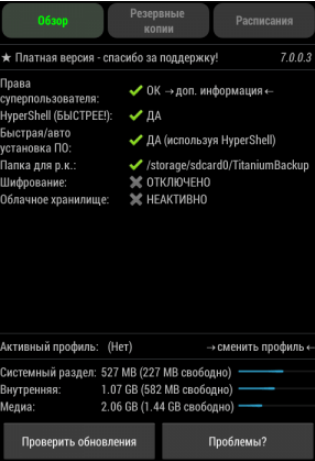
Для дальнейшей работы с приложением, необходимо открыть доступ к системной папке. Теперь необходимо открыть вкладку «Резервные копии”. В этой папке будет список приложений, которые вы можете скопировать. После этого необходимо выбрать свойство для списка Android — приложений, по которому он будет доступен для вас.
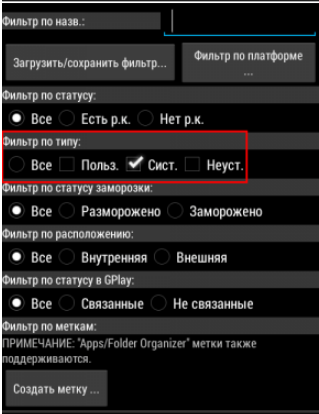
Простыми словами — вам нужно провести сортировку списка приложений по одному главному критерию.
Теперь открываем панель действий, которая будет находиться над выбранным приложением, если нажать по его названию. Жмем окно «Заморозка!”. Таким образом вы создадите резервную копию.
Для того, чтобы сохранить приложение, нажимаем кнопку «Сохранить”. Придется открывать каждое из приложений и сохранять его копию. Но, на это стоит потратить время, так как это единственная страховка на случай, если вы удалите приложение, которое плохо отразится на работе смартфона или планшета.
Если заблокированное приложение все-таки повлияло на работу устройства, то его необходимо вернуть. Для разблокировки и запуска приложения Android, нужно проделать такие же шаги, как описано выше, но вместо «Заморозить”, нужно выбрать «Разморозить”.
Для того, чтобы восстановить удаленное приложение вновь нужно запустить Titanium Backup, отсортировать список приложений по наличию их резервных копий и восстановить каждое из приложений отдельно, нажав на «Восстановить”.
Есть еще один способ сохранения приложений. С его помощью можно сохранить их все сразу. Для этого необходимо запустить программу Titanium Backup и открыть средство создания полной «системной» копии Android и выбрать пункт «Сделать резервную копию всех системных данных”. Если помимо системных приложений вы хотите сохранить и другие, тогда выберете пункт «Сделать резервную копию всего пользовательского ПО и системных данных”.
Если вы все-таки удалили некоторые системные приложения, которые были особенно важны, их нужно будет восстанавливать. Для этого нужно запустить средство восстановления в программе Titanium Backup.
Для восстановления необходимо выбрать пункт «Восстановить все системные данные”. Если были удалены пользовательские приложения, которые вы тоже хотите вернуть, тогда выбираем «Восстановить отсутствующее ПО и все системные данные”.
Удаляем сразу все ненужные системные приложения
После того, как вы научились пользоваться «заморозкой” системных приложений, вы уже можете составить список программ, которые вам абсолютно не нужны для использования устройства. Убедившись, что без этих приложений ваш аппарат работает нормально, самое время приступить к их удалению. Но, что делать, если таких приложений достаточно много? Удалять каждое из них вручную процесс долгий и скучный. Сейчас я научу вас, как избежать всего этого.
Для удаления всех ненужных приложений одним махом, вам, естественно, понадобится Root-доступ. Но, кроме этого, вам не обойтись без файлового менеджера на ПК или на самом смартфоне.
Если вы будете проводить удаление сразу на смартфоне, тогда вам нужно найти и открыть стандартный файловый менеджер Android. Первым делом вы увидите АРК файлы, которые вы собираетесь удалять.
Затем зайдите в папку system/app и вручную удалите все приложение, которые вам не нужны. Если вы точно знаете, как называются приложения, которые вы хотите удалить, то для удобства воспользуйтесь поиском файл-менеджера.
Очень важно: компоненты, являющиеся составными частями операционной системы Android и помеченные веб-адресом в «зеркальном» отображении вида com.android., либо имеющие иконку в виде зеленого робота Android — удалению не подлежат.
Ищите приложения, которые не имеют такой надписи. Для всех других будут нормальные названия, которые совпадают с названием программ, которые вы выбрали для удаления. Если удалить файл, который является составной частью операционной системы Android, наступит полный крах прошивки устройства. Тогда вам не обойтись без полной программной процедуры восстановления системы, которую вы навряд ли сможете провести самостоятельно.
Но, даже эту проблему вам помогут исправить специалисты в сервисных центрах. Только стоить это будет не дешево.
Если мы проведете правильную чистку своего смартфона от мусора, то вы избежите внезапных потерь встроенного программного обеспечения и отказа в работе вашего смартфона. Более того, с правильной чисткой, устройство начнет работать в разы быстрее, так как вы освободите внутреннюю память. У некоторых, после удаления ненужных системных программ, батарея на устройстве держит заряд дольше, а потребления трафика снижается в разы.
Надеюсь, мои советы вам помогут, и вы ускорите работу своего смартфона. Спасибо, что вы с нами.
Источник: spec-komp.com